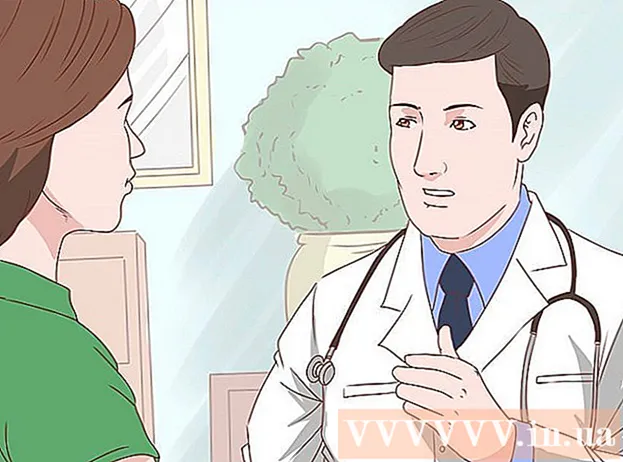Autor:
John Pratt
Erstelldatum:
18 Februar 2021
Aktualisierungsdatum:
2 Juli 2024

Inhalt
In diesem Wiki erfahren Sie, wie Sie eine alternative Route auswählen, wenn Sie in Google Maps auf Ihrem Android nach Wegbeschreibungen suchen.
Schreiten
 Öffnen Sie Maps auf Ihrem Android. Dies ist das Kartensymbol, das normalerweise auf dem Startbildschirm oder zwischen Ihren anderen Apps angezeigt wird.
Öffnen Sie Maps auf Ihrem Android. Dies ist das Kartensymbol, das normalerweise auf dem Startbildschirm oder zwischen Ihren anderen Apps angezeigt wird.  klicke auf Gehen. Es befindet sich im blauen Kreis in der unteren rechten Ecke der Karte.
klicke auf Gehen. Es befindet sich im blauen Kreis in der unteren rechten Ecke der Karte.  klicke auf Mein Standort. Dies ist das erste Feld oben auf dem Bildschirm.
klicke auf Mein Standort. Dies ist das erste Feld oben auf dem Bildschirm.  Wählen Sie einen Startpunkt. Geben Sie eine Adresse oder einen Orientierungspunkt ein und tippen Sie in den Suchergebnissen darauf. Sie können auch auf einen der Vorschläge tippen, tippen Sie auf Mein Standort um Ihren aktuellen Standort einzugeben, oder Wählen Sie auf der Karte um irgendwo auf der Karte zu tippen.
Wählen Sie einen Startpunkt. Geben Sie eine Adresse oder einen Orientierungspunkt ein und tippen Sie in den Suchergebnissen darauf. Sie können auch auf einen der Vorschläge tippen, tippen Sie auf Mein Standort um Ihren aktuellen Standort einzugeben, oder Wählen Sie auf der Karte um irgendwo auf der Karte zu tippen.  klicke auf Wählen Sie das Ziel. Dies ist das zweite Feld oben auf dem Bildschirm.
klicke auf Wählen Sie das Ziel. Dies ist das zweite Feld oben auf dem Bildschirm.  Wählen Sie eine Destination. Geben Sie eine Adresse oder einen Orientierungspunkt ein und tippen Sie in den Suchergebnissen darauf. Sie können auch einen vorgeschlagenen Ort auswählen oder auf klicken Wählen Sie auf der Karte Tippen Sie auf, um einen Kartenpunkt auszuwählen. Nach der Auswahl wird eine Karte mit der kürzesten verfügbaren Route in Blau und alternativen Routen in Grau angezeigt.
Wählen Sie eine Destination. Geben Sie eine Adresse oder einen Orientierungspunkt ein und tippen Sie in den Suchergebnissen darauf. Sie können auch einen vorgeschlagenen Ort auswählen oder auf klicken Wählen Sie auf der Karte Tippen Sie auf, um einen Kartenpunkt auszuwählen. Nach der Auswahl wird eine Karte mit der kürzesten verfügbaren Route in Blau und alternativen Routen in Grau angezeigt.  Tippen Sie auf die Route in Grau. Dadurch wird die Route umgeschaltet und die graue Linie in blau geändert, um anzuzeigen, dass sie ausgewählt ist.
Tippen Sie auf die Route in Grau. Dadurch wird die Route umgeschaltet und die graue Linie in blau geändert, um anzuzeigen, dass sie ausgewählt ist. - Abhängig von Ihrem Standort kann es mehrere alternative Routen geben.